FlashGet Kids’in özelliklerini düzgün bir şekilde kullanmak için, telefonunuzun arka planda çalışmasını sağlamalısınız. Peki, OPPO telefonunuzda bir uygulamayı arka planda nasıl çalıştırırsınız? FlashGet Kids için çocuğunuzun gerekli temel izinlerini vermeniz gerekiyor.
OPPO’da bir uygulamayı arka planda nasıl çalıştırırsınız?
İşte Android 11, ColorOS 11 için bir örnek. FlashGet Kids uygulamasına erişim vermek için aşağıdaki ayrıntılı eğitimi takip edin.
Ağ ayarları
1. Ayarlar > WLAN/Wi-Fi > Gelişmiş/Gelişmiş ayarlarına gidin ve Wi-Fi bağlantısının uyku sırasında açık kalmasını sağlayın.
ColorOS 3.0 ve üzeri için, varsayılan WLAN bağlantısı her zaman açık olacaktır.
2. Ayarlar > SIM kart & mobil veri > Veri kullanımı kısmına gidin ve veri tasarrufunu kapalı konuma getirin.
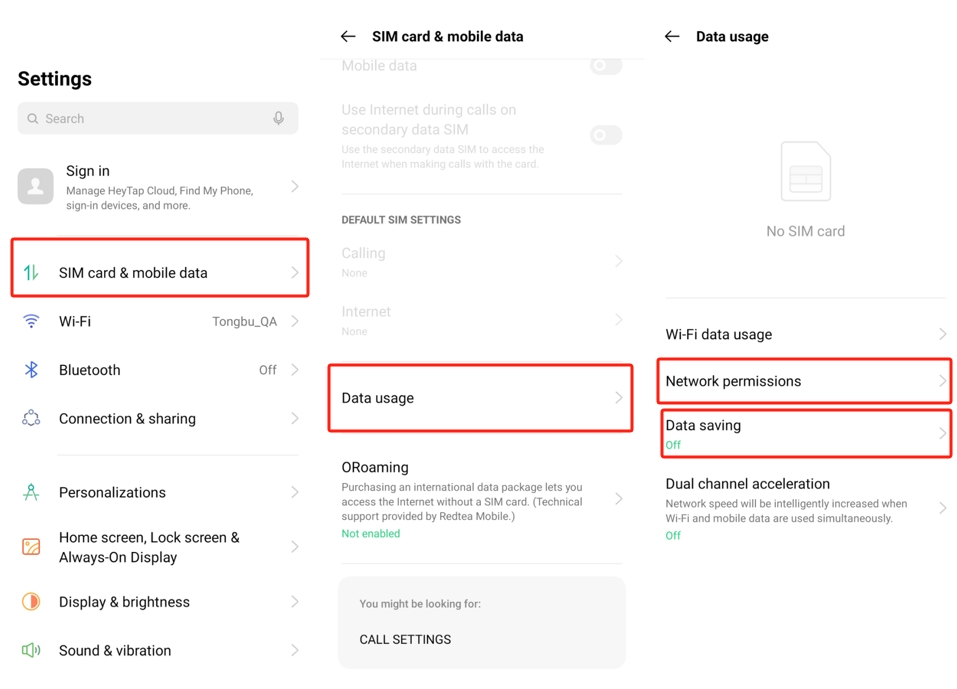
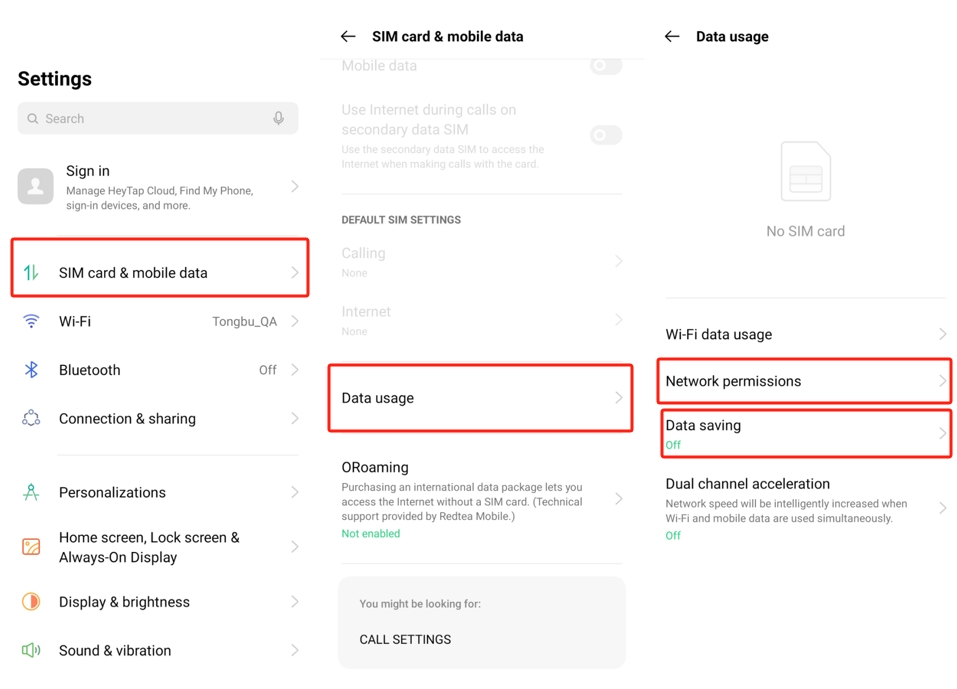
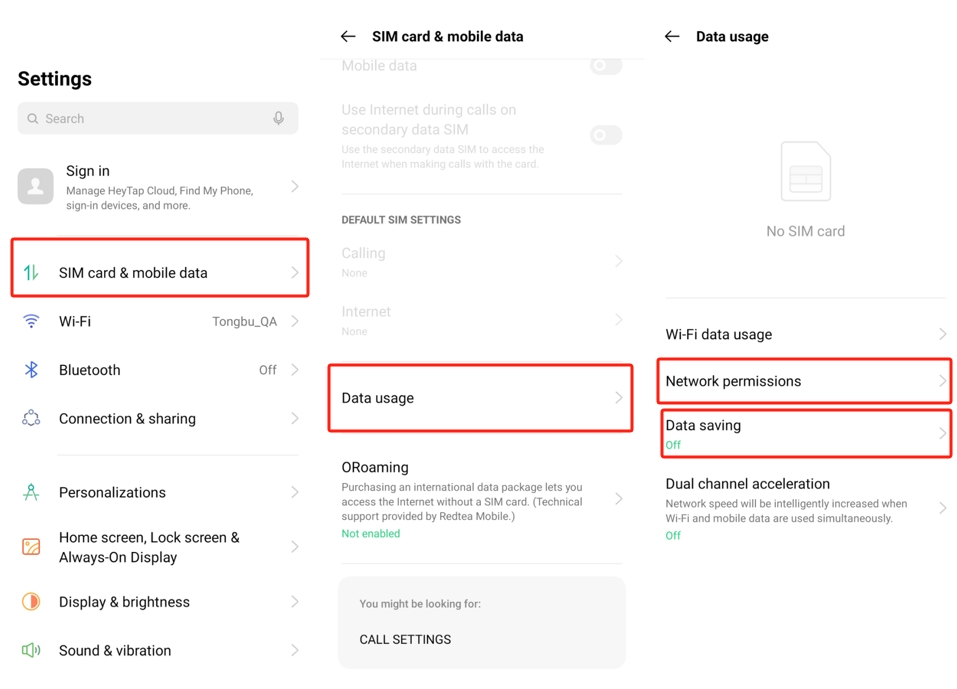
Veri kullanımı > Ağ izinleri kısmına geri dönün ve FlashGet Kids uygulamasının WiFi ve mobil veriye izin verdiğinden emin olun.
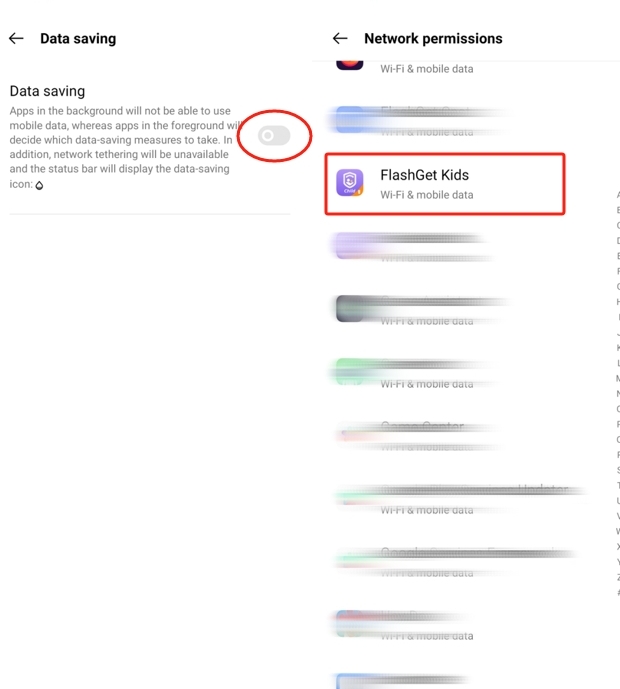
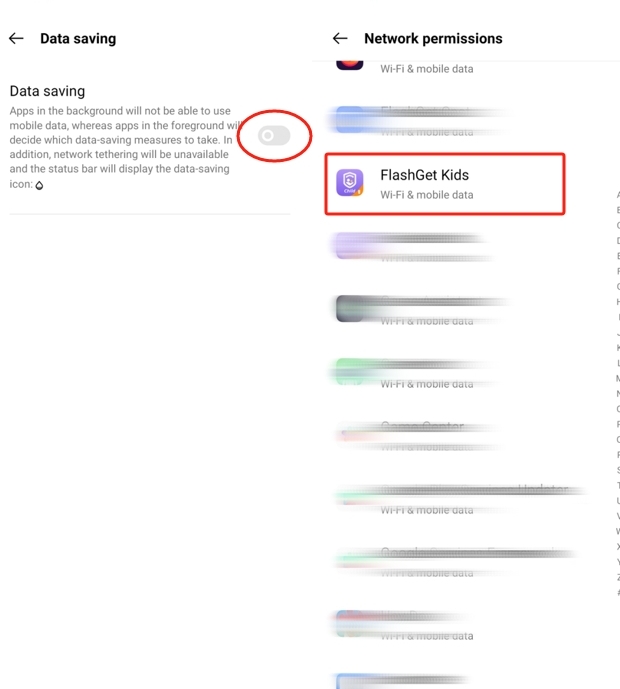
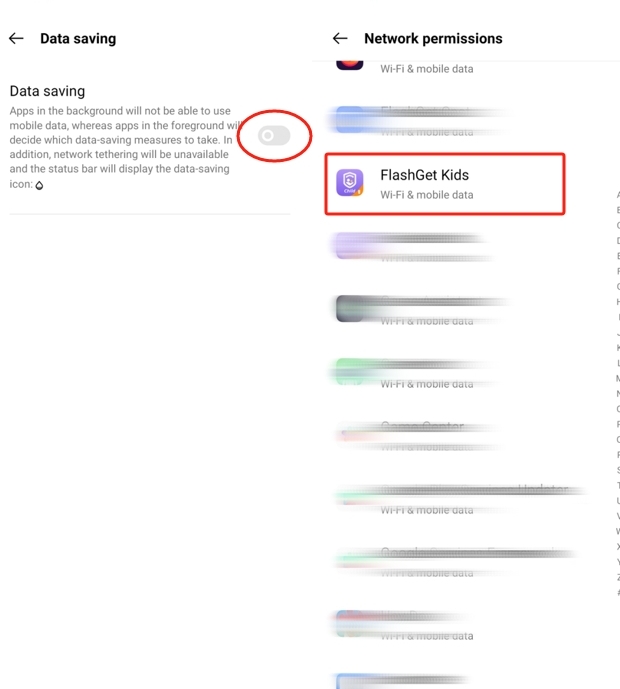
Pil Ayarları
1. Ayarlar > Pil kısmına gidin ve aşağıdaki ayarları düzenleyin.
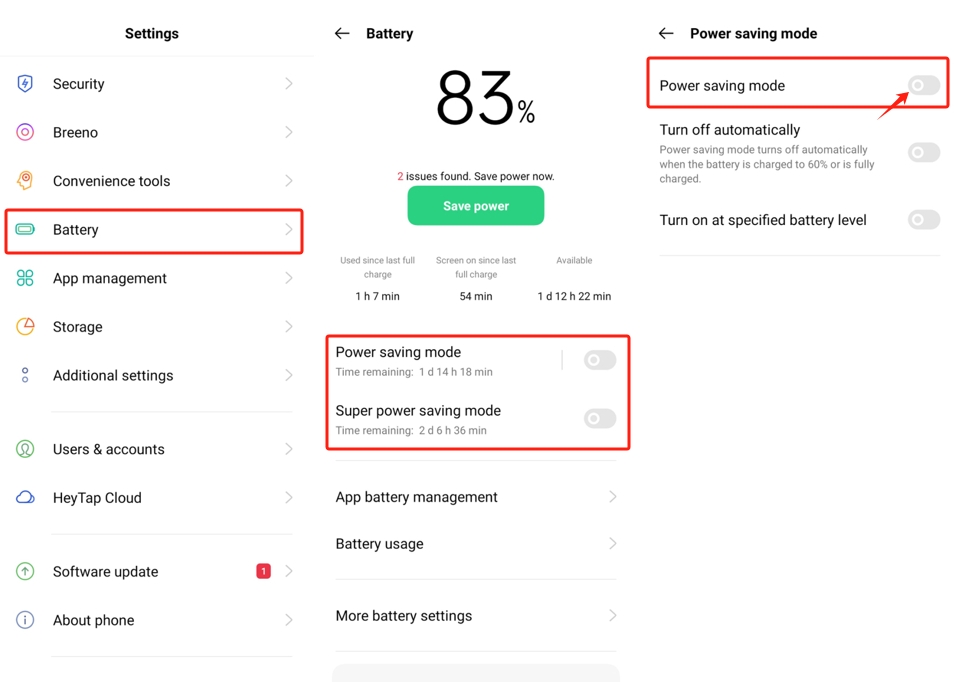
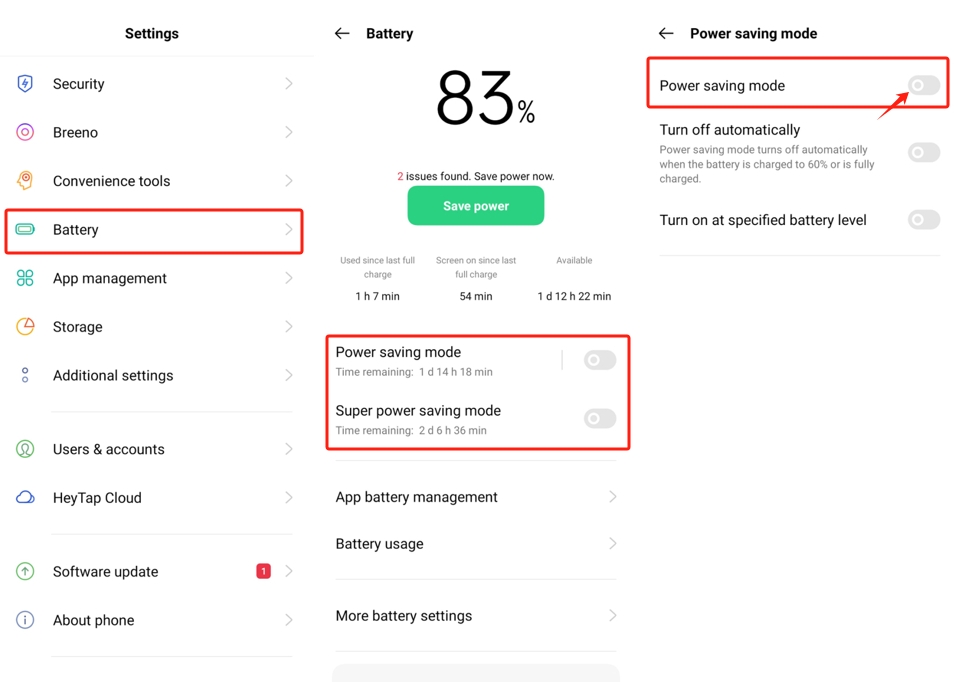
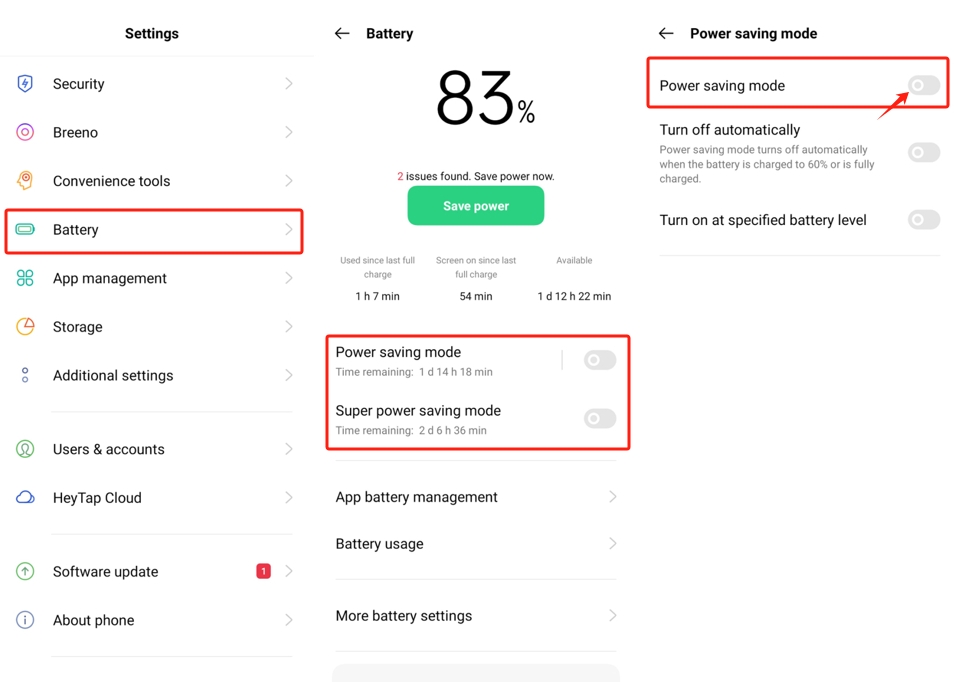
- Pil tasarrufu modu üzerine tıklayın: Pil tasarrufu modunu kapatın.
- Super pil tasarrufu modunu kapatın.
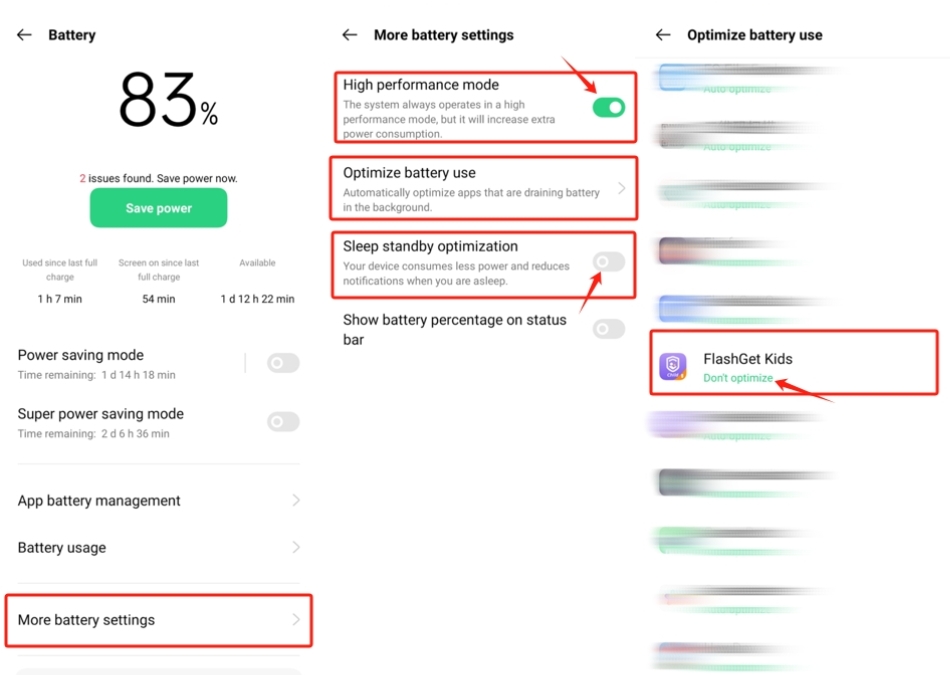
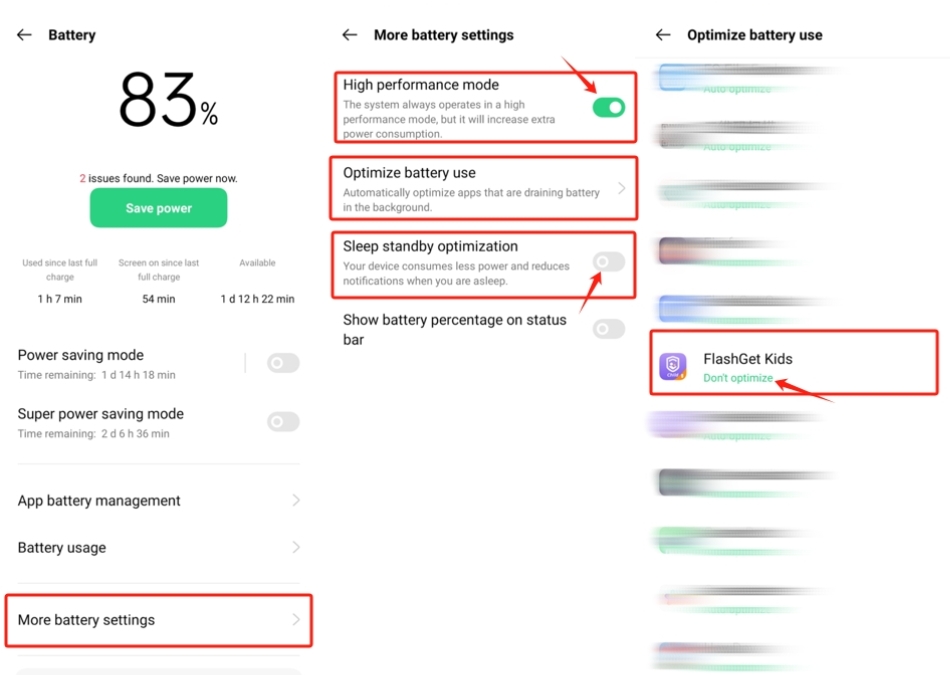
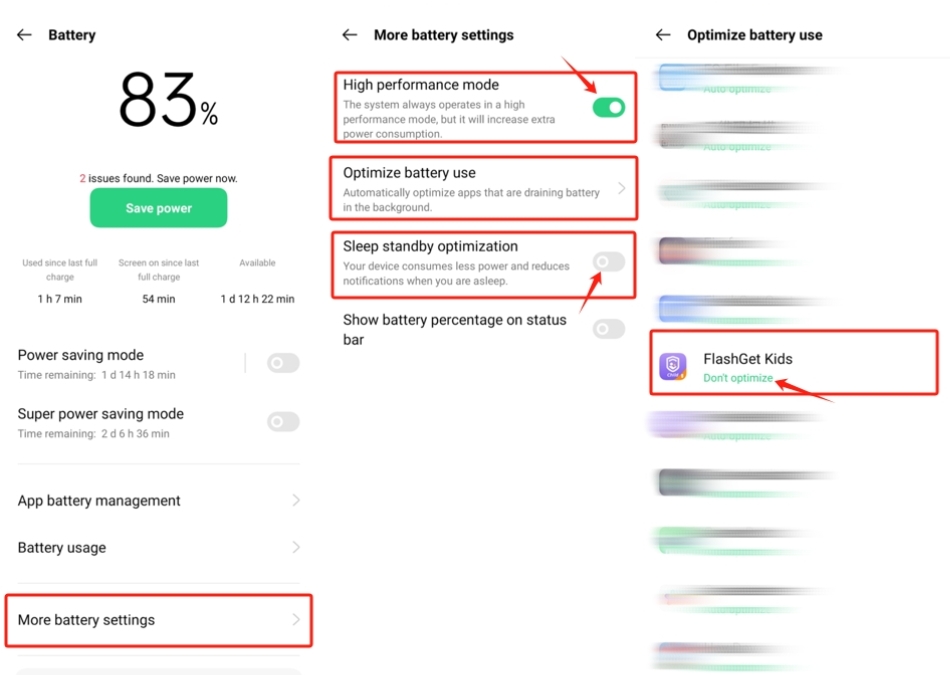
2. Ayarlar > Pil > Daha fazla pil ayarları kısmına gidin.
- Yüksek Performans Modunu açın.
- Pil kullanımını optimize et üzerine tıklayın > FlashGet Kids. Anahtarın “Optimize etme” olmadığından emin olun.
- Pil tasarrufu seçenekleri üzerine tıklayın: Uyku bekleme optimizasyonunu devre dışı bırakın.
ColorOS 5.2 ve altı için: “Arka Plan Dondurma,” “Anormal Uygulama Optimizasyonu” ve “Doze” seçeneklerini kapatmalısınız.
Uygulama ayarları
1. Ayarlar > Uygulama yönetimi > Uygulama listesi kısmına gidin, FlashGet Kids’i bulun ve aşağıdaki ayarları düzenleyin:



- Veri kullanımı detayları üzerine tıklayın: ‘Mobil veriyi devre dışı bırak‘ ve ‘Wi-Fi’yi devre dışı bırak‘ seçeneklerini kapatın. “Arka plan verisini” açın.
- Pil kullanımı üzerine tıklayın: “Arka plan etkinliğine izin ver” seçeneğini açın.
- Bildirimleri yönet üzerine tıklayın: “Bildirimlere izin ver” seçeneğini kapatın.
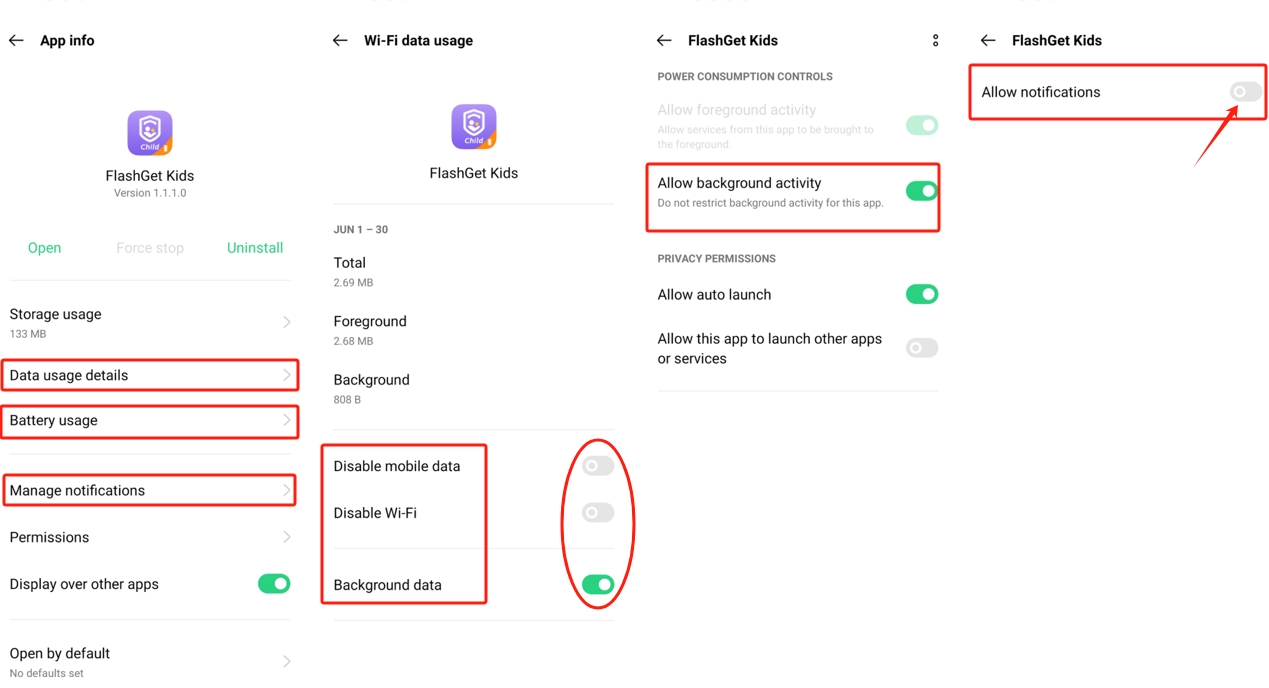
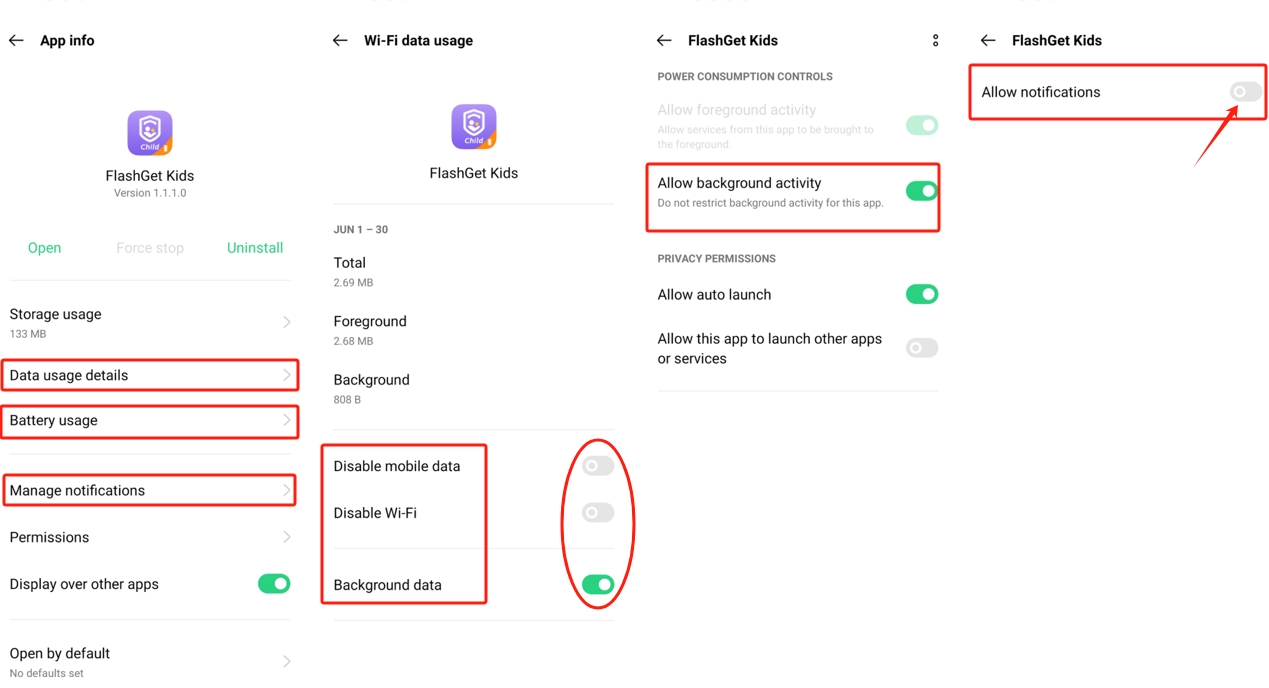
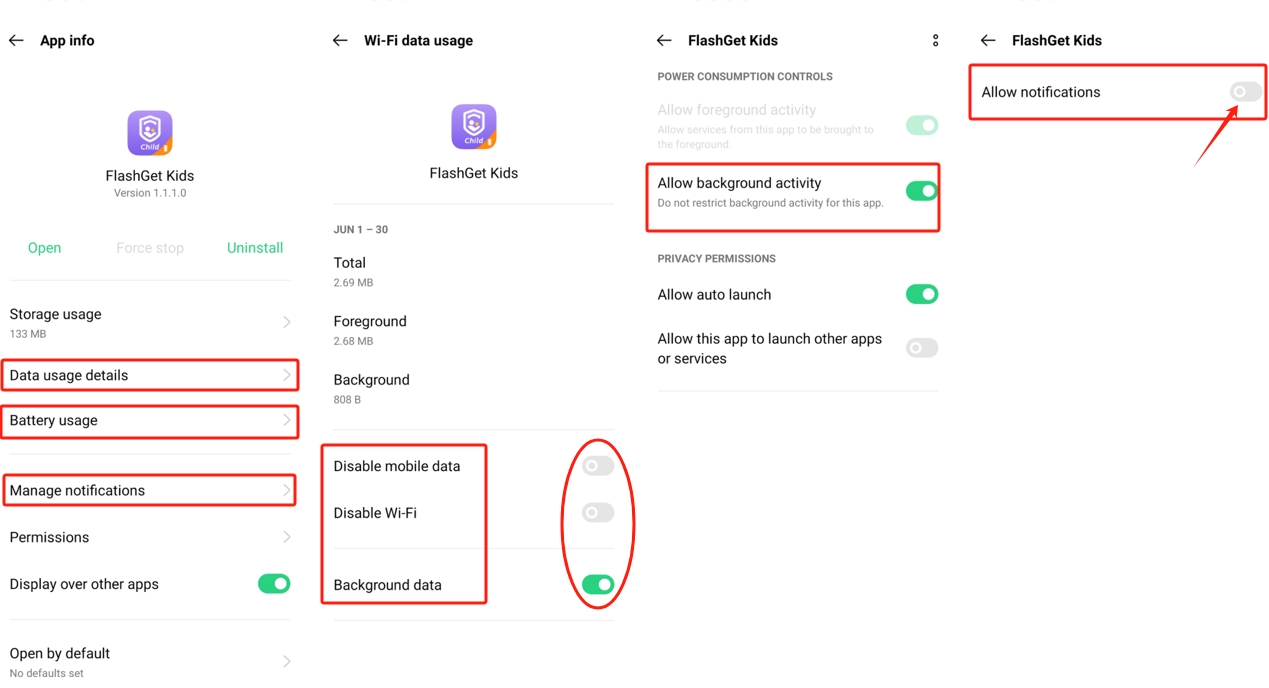
2. Ayarlar > Uygulama yönetimi > Otomatik başlatma uygulamaları kısmına gidin: FlashGet Kids’i açın.
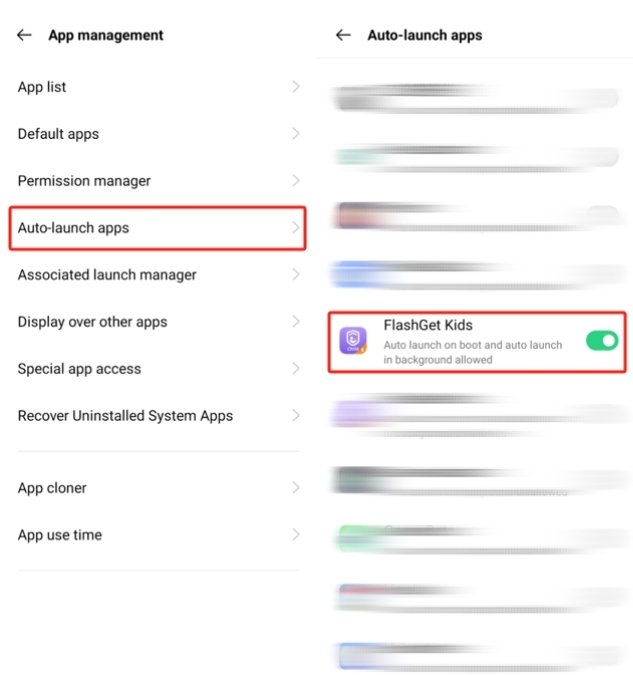
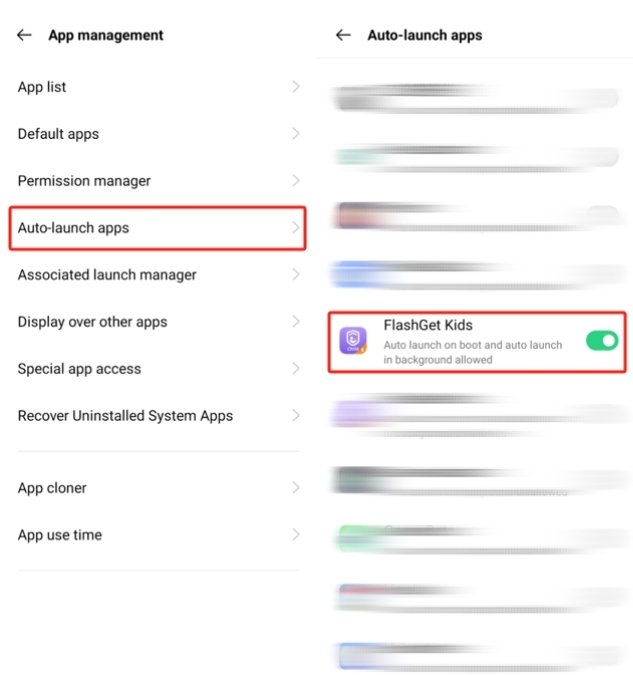
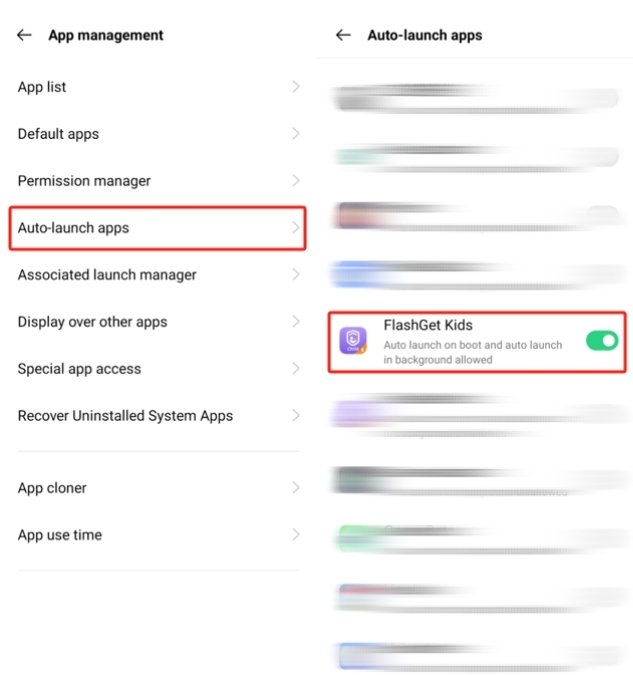
ColorOS 3.0 ~ 6.1.2 olan OPPO telefonlar için, Telefon Yöneticisi > Gizlilik İzinleri > Başlangıç Yöneticisi > FlashGet Kids’i açın.
Notlar
- Arka plan görevleri, RAM ve pil gibi cihazın sınırlı kaynaklarını kullanır. Bu nedenle, Android işletim sistemi, bellek düşük olduğunda görev öldürücüyü yönetir ve sizin veya uygulama geliştiricilerinin arka plan görev öldürücüsünü kontrol etmesine izin vermez. Bu yüzden Çocuk için FlashGet Kids hizmetini arka planda sürekli çalıştırmak mümkün değildir.
- Ayrıca, aşağıdaki istisnai durumlar da bağlantı sorununa neden olabilir: Cihazın kapanması; FlashGet Kids’in kaldırılması; Cihazda ağın çalışmaması.

